将 Google、iCloud、Yahoo 和 IMAP 电子邮件帐户添加到新 Outlook for Mac 现在与 Microsoft 云同步,以提高同步性能和可靠性,并提供可用于 Microsoft 365 和 Outlook.com 帐户的其他功能。
如以下说明所示,如果要在没有 Microsoft Cloud 的情况下配置帐户,可以选择禁用与 Microsoft Cloud 的同步。
使用 Microsoft 云添加帐户
如果电子邮件提供商未正确选择,可以单击"不是 [Google、iCloud、Yahoo 等]"? 链接,然后从提供的列表中选择你的提供商。
-
单击">帐户...">"新建帐户..." ("下拉) 。
-
键入或粘贴想要使用的电子邮件帐户,然后单击"继续"。
-
单击"继续"将继续使用 Microsoft 云设置帐户。
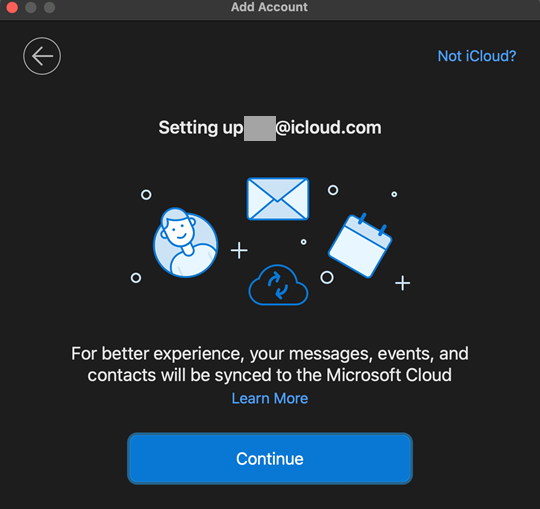
如果未自动选择电子邮件提供商,可以单击窗口右上方的"Not [Google、iCloud、Yahoo 等]?" 链接,然后从提供的列表中选择。
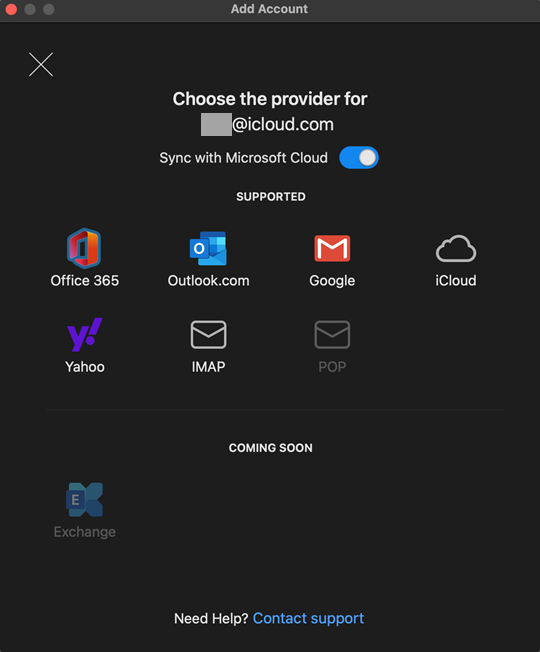
-
如果浏览器窗口打开,请按照说明允许访问 Microsoft Outlook帐户,直到帐户成功添加。 这通常包括输入您的电子邮件地址和密码,以及允许 Microsoft 访问您的帐户以允许同步。
-
如果系统要求你允许该页面打开 Microsoft Outlook。
-
帐户现已添加。 完成后,可以单击"添加其他帐户"或"完成"。
添加帐户而不使用 Microsoft 云
如果不希望利用 Microsoft 云,可以使用以下说明添加不带该帐户的帐户。
-
单击">帐户...">"新建帐户..." ("下拉) 。
-
键入或粘贴想要使用的电子邮件帐户,然后单击"继续"。
-
单击 窗口右上方的"Not [Google、iCloud、Yahoo 等]?" 链接。
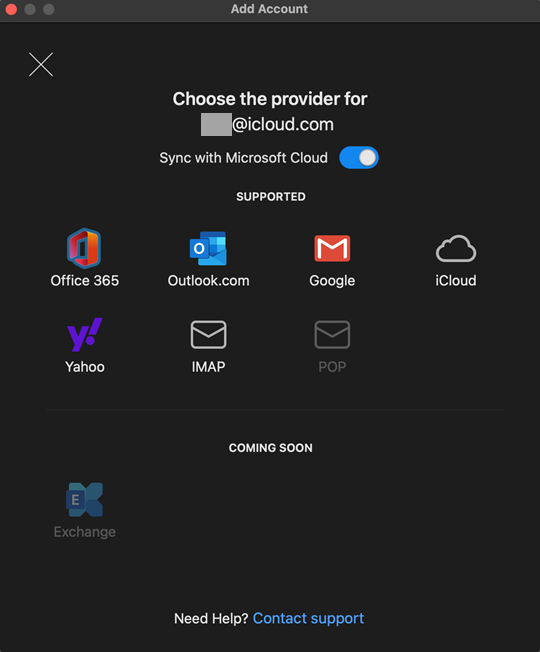
注意: 无法选择 POP 帐户,因为它们未与 Microsoft Cloud 同步。
-
单击开关关闭"与 Microsoft Cloud同步",选择所需的电子邮件提供程序,然后单击"继续"。
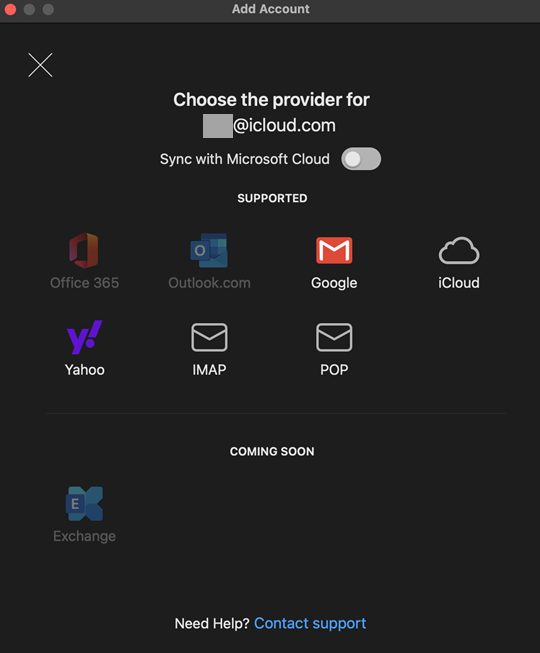
注意: Office 365 Outlook.com 帐户将无法选择,因为它们需要 Microsoft 云。
-
如果浏览器窗口打开,请按照说明允许访问 Microsoft Outlook帐户,直到帐户成功添加。 这通常包括输入您的电子邮件地址和密码,以及允许 Microsoft 访问您的帐户以允许同步。
-
如果系统要求你允许该页面打开 Microsoft Outlook。
-
帐户现已添加。 完成后,可以单击"添加其他帐户"或"完成"。







